Inhoudsopgave
Ik gebruik Oracle's VM Virtual Box al enkele jaren om besturingssystemen of toepassingen te testen in een virtuele omgeving. En natuurlijk gebruik ik vaak de copy-paste functies tussen de host en de gastmachine. Daarom installeer ik altijd de gasttoevoegingen aan het gastbesturingssysteem om alle functies te kunnen gebruiken. Maar onlangs merkte ik dat de copy-paste functie niet werkt in beideNa wat onderzoek heb ik eindelijk de oplossing gevonden die voor mij werkte. Als je Copy-Paste niet kunt gebruiken in Oracle VM Vistual Box, volg dan de onderstaande gids om je probleem op te lossen.
Hoe problemen met kopiëren/plakken (klembord) oplossen in Oracle VM Virtual Box.
Voordat u doorgaat naar de onderstaande oplossing, zorg ervoor dat:
1. Je hebt geïnstalleerd Gast toevoegingen naar het Windows Guest OS. Anders vanuit het hoofdmenu van VisrtualBox: ga naar " Apparaten " en klik op " Installeren gasttoevoegingen CD Image ". Open dan Windows verkenner en verken " CD Drive X:\Virtualbox Guest Additions CD". en dubbelklik om "VBoxWindowsAdditions.exe". (Volg de instructies om Guest Additions te installeren). *
* Let op: In sommige gevallen is het probleem opgelost na herinstallatie van Gast toevoegingen .

2. U heeft de " Gedeeld klembord " > " Bidirectioneel " optie van " Apparaten " menu.

Hoe kopieer-plakken niet werkt in VirtualBox Windows Guest.
1. In Virtual Box Guest machine, druk op de Gastheer + Del toetsen om Taakbeheer te openen, OR ga naar Windows Gast " Machine " menu en selecteer "Invoegen Ctrl+Alt+Del ”.
* Let op: De " Gastheer sleutel" is standaard de rechts CTRL toets op uw toetsenbord.

2. In Processen tabblad, selecteer de " VBoxTray.exe " en druk op Einde proces .*
* Let op: Als " VBoxTray.exe " niet actief is (niet vermeld) ga dan door naar de volgende stap.
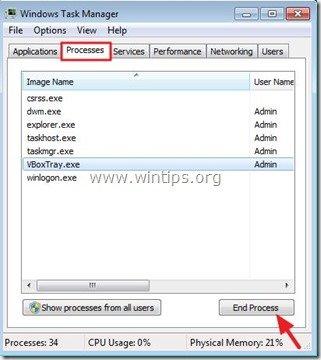
3. Klik nu op de Toepassingen tabblad en selecteer Nieuwe taak (of van de Bestand menu selecteren Nieuwe taak uitvoeren) .
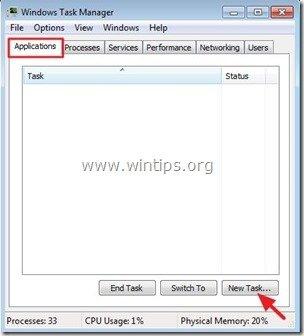
4. Druk op de Bladeren op en navigeer naar de volgende map op uw schijf:
- C:\Programmabestanden\Oracle\VirtualBox Guest toevoegingen.
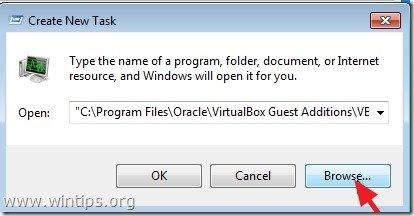
5. Kies de " VBoxTray " toepassing en druk op Open .
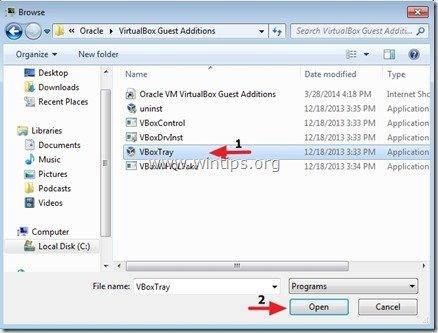
6. Sluit Taakbeheer, en probeer de Kopieer-plak functies. De Bidirectionele Klembord functie zou nu moeten werken!
Om deze verandering permanent te maken:
1. Navigeer naar " C:\Programmabestanden\Oracle\VirtualBox Guest Additions " map en " Een snelkoppeling maken " van de " VBoxTray.exe " toepassing.

1a. Antwoord " Ja " om de gemaakte snelkoppeling op uw bureaublad te plaatsen.
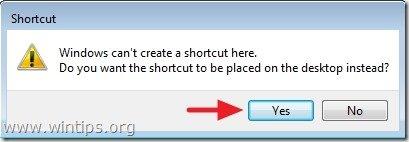
2. In de adresbalk van File Explorer, copy-paste het volgende adres om naar de opstartmap te navigeren (voor alle gebruikers). *
- C:\Programmagegevens\Microsoft_Windows_Startmenu.
* Let op: Als u de wijziging alleen voor de huidige gebruiker wilt doorvoeren, navigeert u naar dit pad:
- C:\Users%Username%AppData\Roaming\MicrosoftWindowsStartmenu. s\ Startup
3. Nu sleep de " VBoxTray" snelkoppeling van uw bureaublad naar het geopende venster.
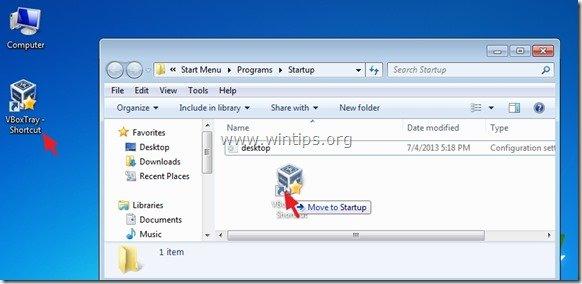
4 . Pers " Ga verder " bij het waarschuwingsbericht.
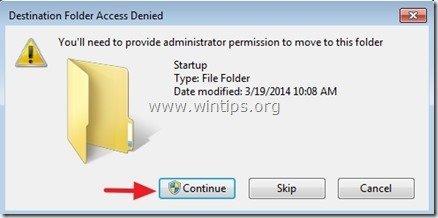
5. Start uw computer opnieuw op en u bent klaar!
Dat is het!
Laat me weten of deze gids je heeft geholpen door een reactie achter te laten over je ervaring. Like en deel deze gids om anderen te helpen.

Andy Davis
De blog van een systeembeheerder over Windows





